Jak usunąć JSCEAL z zainfekowanych urządzeń
TrojanZnany również jako: Program kradnący informacje JSCEAL
Otrzymaj bezpłatne skanowanie i sprawdź, czy twój komputer jest zainfekowany.
USUŃ TO TERAZAby korzystać z w pełni funkcjonalnego produktu, musisz kupić licencję na Combo Cleaner. Dostępny jest 7-dniowy bezpłatny okres próbny. Combo Cleaner jest własnością i jest zarządzane przez RCS LT, spółkę macierzystą PCRisk.
Czym jest złośliwe oprogramowanie JSCEAL?
JSCEAL to program służący do kradzieży informacji, atakujący głównie aplikacje związane z kryptowalutami. Cyberprzestępcy wykorzystują złośliwe reklamy, aby nakłonić ofiary do pobrania fałszywych aplikacji, które naśladują prawie 50 popularnych platform handlu kryptowalutami. Jeśli w systemie wykryto JSCEAL, należy go jak najszybciej usunąć.
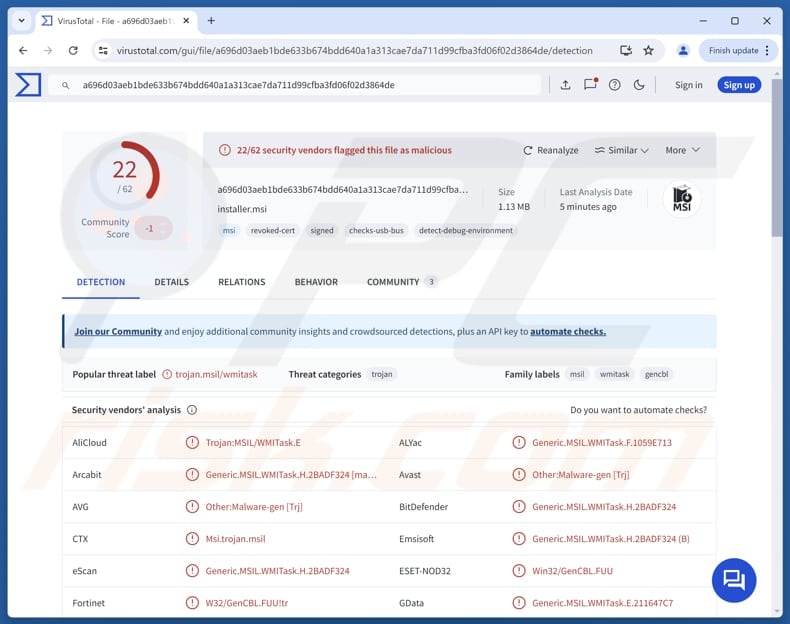
Więcej informacji o JSCEAL
Atak JSCEAL obejmuje trzy główne etapy. Najpierw ofiary są nakłaniane do pobrania fałszywego instalatora aplikacji kryptowalutowej. Następnie złośliwe oprogramowanie uruchamia skrypty, które zbierają szczegółowe informacje o systemie (np. zainstalowane programy, ustawienia systemowe, informacje o sieci) i wysyłają je do atakujących.
Jeśli system docelowy zostanie zidentyfikowany jako wart uwagi, atakujący instalują ostateczny ładunek JSCEAL. To zaawansowane złośliwe oprogramowanie zostało stworzone w celu przejęcia pełnej kontroli nad zainfekowanym komputerem i uniknięcia wykrycia przez zwykłe programy zabezpieczające. Wykorzystuje również skomplikowany kod, aby ukryć swoje działania.
Głównym celem JSCEAL jest kradzież poufnych informacji, zwłaszcza związanych z kryptowalutami. Wykorzystuje do tego wiele technik, w tym gromadzenie szczegółowych danych o komputerze i użytkowniku, zbieranie plików cookie przeglądarki oraz kradzież zapisanych haseł. Atakuje również konta Telegram, robi zrzuty ekranu i rejestruje naciśnięcia klawiszy (keylogging).
Ponadto JSCEAL może manipulować portfelami kryptowalutowymi i rozszerzeniami internetowymi oraz przeprowadzać zaawansowane ataki w celu przechwytywania i modyfikowania komunikacji. Ten program kradnący dane działa również jako trojan zdalnego dostępu (RAT), umożliwiając atakującym zdalne uruchamianie poleceń PowerShell. Posiada również moduły do śledzenia i sterowania myszą, które pozwalają na bardziej efektywną automatyzację interakcji użytkownika.
| Nazwa | Program kradnący informacje JSCEAL |
| Typ zagrożenia | Program kradnący dane |
| Nazwy wykrywania | Avast (Other:Malware-gen [Trj]), Combo Cleaner (Generic.MSIL.WMITask.H.2BADF324), ESET-NOD32 (Win32/GenCBL.FUU), Kaspersky (HEUR:Trojan.OLE2. Agent.gen), Symantec (Trojan Horse), Pełna lista (VirusTotal) |
| Objawy | Trojany są zaprojektowane tak, aby potajemnie infiltrować komputer ofiary i pozostawać w ukryciu, dlatego na zainfekowanym komputerze nie widać żadnych wyraźnych objawów. |
| Metody dystrybucji | Złośliwe reklamy, media społecznościowe, fałszywe strony internetowe, fałszywe aplikacje. |
| Szkody | Kradzież haseł i danych bankowych, kradzież tożsamości, dodanie komputera ofiary do botnetu. |
| Usuwanie malware (Windows) |
Aby usunąć możliwe infekcje malware, przeskanuj komputer profesjonalnym oprogramowaniem antywirusowym. Nasi analitycy bezpieczeństwa zalecają korzystanie z Combo Cleaner. Pobierz Combo CleanerBezpłatny skaner sprawdza, czy twój komputer jest zainfekowany. Aby korzystać z w pełni funkcjonalnego produktu, musisz kupić licencję na Combo Cleaner. Dostępny jest 7-dniowy bezpłatny okres próbny. Combo Cleaner jest własnością i jest zarządzane przez RCS LT, spółkę macierzystą PCRisk. |
Wnioski
JSCEAL to potężne złośliwe oprogramowanie zaprojektowane w celu kradzieży danych z zainfekowanych systemów. Kradnąc hasła, informacje o portfelach i inne poufne dane, może spowodować poważne szkody finansowe, doprowadzić do kradzieży tożsamości i spowodować inne problemy. Takie złośliwe oprogramowanie należy natychmiast usunąć, jeśli zostanie wykryte w systemie.
Inne przykłady programów kradnących informacje to RMC, Leet, oraz SHUYAL.
W jaki sposób JSCEAL przedostał się do mojego komputera?
Użytkownicy zazwyczaj infekują swoje komputery złośliwym oprogramowaniem JSCEAL, pobierając fałszywe aplikacje do obsługi kryptowalut promowane za pomocą wprowadzających w błąd reklam internetowych. Reklamy te często naśladują legalne platformy (np. TradingView, Monero lub TrustWallet) i są prezentowane za pośrednictwem różnych stron internetowych oraz Facebooka (lub innych kanałów mediów społecznościowych).
Po kliknięciu złośliwej reklamy użytkownicy są przekierowywani do fałszywych stron internetowych, które oferują fałszywe aplikacje lub rozszerzenia przeglądarki. Podczas instalacji instalator może otworzyć okno, aby wyświetlić stronę internetową prawdziwej aplikacji, aby ofiara nie zauważyła niczego podejrzanego.
Po pobraniu i zainstalowaniu te fałszywe aplikacje wykonują skrypty, które zbierają informacje o systemie i przygotowują urządzenie do ostatecznego załadowania. Następnie wdrażany jest ostateczny ładunek JSCEAL, umożliwiający atakującym kradzież danych osobowych i wykonywanie innych złośliwych działań.
Jak uniknąć instalacji złośliwego oprogramowania?
Pobieraj aplikacje i pliki z oficjalnych stron internetowych i nie ufaj wyskakującym okienkom, reklamom, linkom itp. na podejrzanych stronach internetowych. Nigdy nie pobieraj również pirackich programów lub narzędzi przeznaczonych do omijania aktywacji oprogramowania. Nie wyrażaj zgody na otrzymywanie powiadomień z podejrzanych stron internetowych.
Regularnie aktualizuj system operacyjny i zainstalowane aplikacje. Korzystaj z niezawodnego narzędzia zabezpieczającego. Sprawdzaj wiadomości e-mail przed interakcją z ich treścią. Nie otwieraj plików ani linków w nieoczekiwanych lub nieistotnych wiadomościach e-mail (lub innych rodzajach wiadomości) od nieznanych nadawców. Jeśli uważasz, że Twój komputer jest już zainfekowany, zalecamy uruchomienie skanowania za pomocą Combo Cleaner Antivirus dla Windows, aby automatycznie wyeliminować zainfekowane złośliwe oprogramowanie.
Złośliwe reklamy na Facebooku wykorzystywane do promowania fałszywych stron (źródło: checkpoint.com):
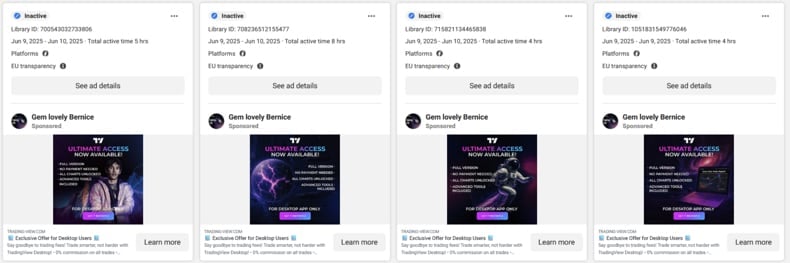
Strona internetowa-przynętą otwierana, jeśli użytkownik nie spełnia kryteriów kampanii (źródło: checkpoint.com):
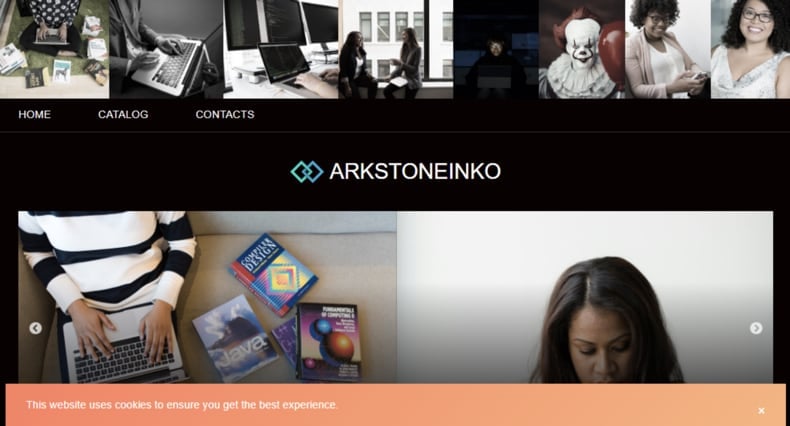
Fałszywa strona internetowa TradingView (źródło: checkpoint.com):
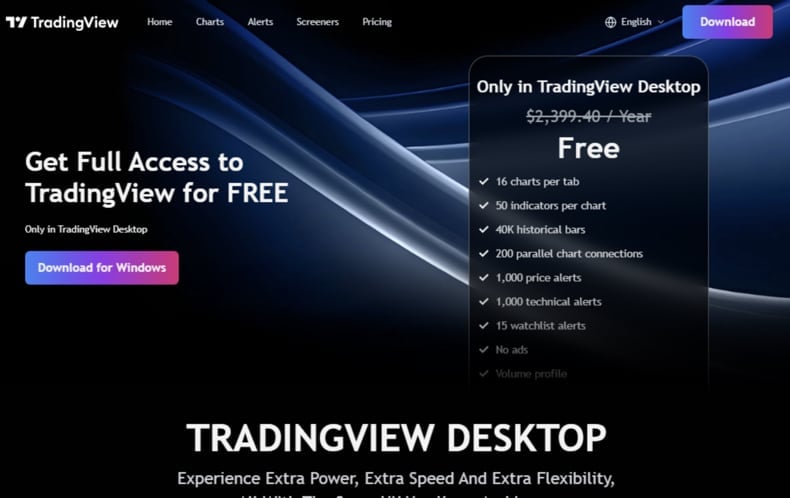
Prawdziwa strona aplikacji wyświetlana za pomocą webview, aby uniknąć podejrzeń (źródło: checkpoint.com):
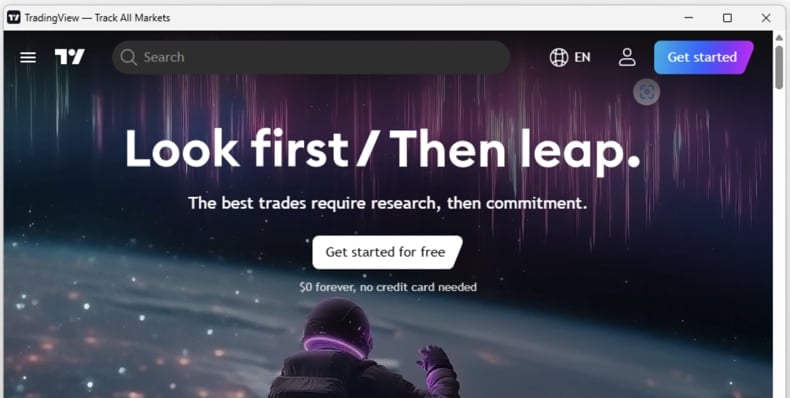
Natychmiastowe automatyczne usunięcie malware:
Ręczne usuwanie zagrożenia może być długim i skomplikowanym procesem, który wymaga zaawansowanych umiejętności obsługi komputera. Combo Cleaner to profesjonalne narzędzie do automatycznego usuwania malware, które jest zalecane do pozbycia się złośliwego oprogramowania. Pobierz je, klikając poniższy przycisk:
POBIERZ Combo CleanerPobierając jakiekolwiek oprogramowanie wyszczególnione na tej stronie zgadzasz się z naszą Polityką prywatności oraz Regulaminem. Aby korzystać z w pełni funkcjonalnego produktu, musisz kupić licencję na Combo Cleaner. Dostępny jest 7-dniowy bezpłatny okres próbny. Combo Cleaner jest własnością i jest zarządzane przez RCS LT, spółkę macierzystą PCRisk.
Szybkie menu:
- Czym jest JSCEAL?
- KROK 1. Ręczne usuwanie złośliwego oprogramowania JSCEAL.
- KROK 2. Sprawdź, czy komputer jest czysty.
Jak ręcznie usunąć złośliwe oprogramowanie?
Ręczne usuwanie złośliwego oprogramowania jest skomplikowanym zadaniem — zazwyczaj najlepiej jest pozwolić programom antywirusowym lub anty-malware wykonać to automatycznie. Aby usunąć to złośliwe oprogramowanie, zalecamy użycie Combo Cleaner Antivirus dla Windows.
Jeśli chcesz ręcznie usunąć złośliwe oprogramowanie, pierwszym krokiem jest zidentyfikowanie nazwy złośliwego oprogramowania, które chcesz usunąć. Oto przykład podejrzanego programu działającego na komputerze użytkownika:

Jeśli sprawdziłeś listę programów uruchomionych na komputerze, na przykład za pomocą menedżera zadań, i zidentyfikowałeś program, który wygląda podejrzanie, wykonaj następujące czynności:
 Pobierz program o nazwie Autoruns. Program ten wyświetla aplikacje uruchamiane automatycznie, rejestr i lokalizacje systemu plików:
Pobierz program o nazwie Autoruns. Program ten wyświetla aplikacje uruchamiane automatycznie, rejestr i lokalizacje systemu plików:

 Uruchom ponownie komputer w trybie awaryjnym:
Uruchom ponownie komputer w trybie awaryjnym:
Użytkownicy systemów Windows XP i Windows 7: Uruchom komputer w trybie awaryjnym. Kliknij przycisk Start, kliknij opcję Zamknij, kliknij opcję Uruchom ponownie, a następnie kliknij przycisk OK. Podczas uruchamiania komputera naciśnij kilkakrotnie klawisz F8 na klawiaturze, aż pojawi się menu Zaawansowane opcje systemu Windows, a następnie wybierz z listy opcję Tryb awaryjny z obsługą sieci. p>

Film pokazujący, jak uruchomić system Windows 7 w „trybie awaryjnym z obsługą sieci”:
Użytkownicy systemu Windows 8: Uruchom system Windows 8 w trybie awaryjnym z obsługą sieci — przejdź do ekranu startowego systemu Windows 8, wpisz „Zaawansowane”, a następnie wybierz opcję „Ustawienia” z wyników wyszukiwania. Kliknij „Zaawansowane opcje uruchamiania”, a następnie w otwartym oknie „Ogólne ustawienia komputera” wybierz „Zaawansowane uruchamianie”.
Kliknij przycisk „Uruchom ponownie teraz”. Komputer uruchomi się ponownie w menu „Zaawansowane opcje uruchamiania”. Kliknij przycisk „Rozwiązywanie problemów”, a następnie przycisk „Opcje zaawansowane”. Na ekranie opcji zaawansowanych kliknij „Ustawienia uruchamiania”.
Kliknij przycisk „Uruchom ponownie”. Komputer uruchomi się ponownie w ekranie Ustawienia uruchamiania. Naciśnij klawisz F5, aby uruchomić komputer w trybie awaryjnym z obsługą sieci.

Film pokazujący, jak uruchomić system Windows 8 w „trybie awaryjnym z obsługą sieci”:
Użytkownicy systemu Windows 10: Kliknij logo Windows i wybierz ikonę zasilania. W otwartym menu kliknij „Uruchom ponownie”, przytrzymując klawisz „Shift” na klawiaturze. W oknie „Wybierz opcję” kliknij „Rozwiązywanie problemów”, a następnie wybierz „Opcje zaawansowane”.
W menu opcji zaawansowanych wybierz „Ustawienia uruchamiania” i kliknij przycisk „Uruchom ponownie”. W kolejnym oknie kliknij przycisk „F5” na klawiaturze. Spowoduje to ponowne uruchomienie systemu operacyjnego w trybie awaryjnym z obsługą sieci.

Film pokazujący, jak uruchomić system Windows 10 w „trybie awaryjnym z obsługą sieci”:
 Rozpakuj pobrane archiwum i uruchom plik Autoruns.exe.
Rozpakuj pobrane archiwum i uruchom plik Autoruns.exe.

 W aplikacji Autoruns kliknij „Opcje” u góry i odznacz opcje „Ukryj puste lokalizacje” i „Ukryj wpisy systemu Windows”. Po wykonaniu tej procedury kliknij ikonę „Odśwież”.
W aplikacji Autoruns kliknij „Opcje” u góry i odznacz opcje „Ukryj puste lokalizacje” i „Ukryj wpisy systemu Windows”. Po wykonaniu tej procedury kliknij ikonę „Odśwież”.

 Sprawdź listę dostarczoną przez aplikację Autoruns i zlokalizuj plik złośliwego oprogramowania, który chcesz usunąć.
Sprawdź listę dostarczoną przez aplikację Autoruns i zlokalizuj plik złośliwego oprogramowania, który chcesz usunąć.
Należy zapisać jego pełną ścieżkę i nazwę. Należy pamiętać, że niektóre złośliwe oprogramowania ukrywają nazwy procesów pod nazwami legalnych procesów systemu Windows. Na tym etapie bardzo ważne jest, aby unikać usuwania plików systemowych. Po zlokalizowaniu podejrzanego programu, który chcesz usunąć, kliknij prawym przyciskiem myszy na jego nazwę i wybierz „Usuń”.

Po usunięciu złośliwego oprogramowania za pomocą aplikacji Autoruns (zapewnia to, że złośliwe oprogramowanie nie uruchomi się automatycznie przy następnym uruchomieniu systemu), należy wyszukać nazwę złośliwego oprogramowania na komputerze. Przed przystąpieniem do dalszych czynności należy włączyć wyświetlanie ukrytych plików i folderów. Jeśli znajdziesz nazwę pliku złośliwego oprogramowania, pamiętaj, aby go usunąć.

Uruchom ponownie komputer w trybie normalnym. Wykonanie tych czynności powinno usunąć wszelkie złośliwe oprogramowanie z komputera. Należy pamiętać, że ręczne usuwanie zagrożeń wymaga zaawansowanych umiejętności komputerowych. Jeśli nie posiadasz takich umiejętności, pozostaw usuwanie złośliwego oprogramowania programom antywirusowym i anty-malware.
Te kroki mogą nie zadziałać w przypadku zaawansowanych infekcji złośliwym oprogramowaniem. Jak zawsze, najlepiej jest zapobiegać infekcjom, niż próbować usuwać złośliwe oprogramowanie później. Aby zapewnić bezpieczeństwo komputera, zainstaluj najnowsze aktualizacje systemu operacyjnego i używaj oprogramowania antywirusowego. Aby mieć pewność, że komputer jest wolny od infekcji złośliwym oprogramowaniem, zalecamy przeskanowanie go za pomocą Combo Cleaner Antivirus dla Windows.
Często zadawane pytania (FAQ)
Mój komputer jest zainfekowany złośliwym oprogramowaniem JSCEAL. Czy powinienem sformatować urządzenie pamięci masowej, aby się go pozbyć?
Sformatowanie urządzenia pamięci masowej z pewnością usunie złośliwe oprogramowanie JSCEAL, ale jest to drastyczny krok, który spowoduje utratę wszystkich danych. Przed sformatowaniem spróbuj przeprowadzić pełne skanowanie systemu za pomocą niezawodnego programu antywirusowego lub narzędzia do usuwania złośliwego oprogramowania, takiego jak Combo Cleaner.
Jakie są największe problemy, które może spowodować złośliwe oprogramowanie?
Złośliwe oprogramowanie może powodować poważne problemy, takie jak straty finansowe, kradzież danych osobowych i poufnych, uszkodzenie systemu, naruszenie prywatności oraz nieautoryzowany dostęp do kont lub urządzeń.
Jaki jest cel JSCEAL?
Celem JSCEAL jest kradzież poufnych informacji od ofiar, głównie danych związanych z kryptowalutami. Zbiera ono takie dane, jak informacje o urządzeniu, pliki cookie przeglądarki, hasła i dane portfela kryptowalutowego, a także zapewnia zdalne sterowanie zainfekowanym urządzeniem.
W jaki sposób JSCEAL przeniknęło do mojego komputera?
Użytkownicy zazwyczaj zarażają się JSCEAL, pobierając fałszywe aplikacje kryptowalutowe reklamowane za pomocą oszukańczych reklam internetowych, które naśladują zaufane platformy, takie jak TradingView lub TrustWallet. Reklamy te, często rozpowszechniane za pośrednictwem stron internetowych i mediów społecznościowych, kierują użytkowników do fałszywych stron oferujących podrobione aplikacje lub rozszerzenia przeglądarki.
Czy Combo Cleaner ochroni mnie przed złośliwym oprogramowaniem?
Tak, Combo Cleaner może wykrywać i usuwać prawie wszystkie znane infekcje złośliwym oprogramowaniem. Jednak zaawansowane złośliwe oprogramowanie często ukrywa się głęboko w systemie, dlatego konieczne jest przeprowadzenie pełnego skanowania systemu.
Udostępnij:

Tomas Meskauskas
Ekspert ds. bezpieczeństwa, profesjonalny analityk złośliwego oprogramowania
Jestem pasjonatem bezpieczeństwa komputerowego i technologii. Posiadam ponad 10-letnie doświadczenie w różnych firmach zajmujących się rozwiązywaniem problemów technicznych i bezpieczeństwem Internetu. Od 2010 roku pracuję jako autor i redaktor Pcrisk. Śledź mnie na Twitter i LinkedIn, aby być na bieżąco z najnowszymi zagrożeniami bezpieczeństwa online.
Portal bezpieczeństwa PCrisk jest prowadzony przez firmę RCS LT.
Połączone siły badaczy bezpieczeństwa pomagają edukować użytkowników komputerów na temat najnowszych zagrożeń bezpieczeństwa w Internecie. Więcej informacji o firmie RCS LT.
Nasze poradniki usuwania malware są bezpłatne. Jednak, jeśli chciałbyś nas wspomóc, prosimy o przesłanie nam dotacji.
Przekaż darowiznęPortal bezpieczeństwa PCrisk jest prowadzony przez firmę RCS LT.
Połączone siły badaczy bezpieczeństwa pomagają edukować użytkowników komputerów na temat najnowszych zagrożeń bezpieczeństwa w Internecie. Więcej informacji o firmie RCS LT.
Nasze poradniki usuwania malware są bezpłatne. Jednak, jeśli chciałbyś nas wspomóc, prosimy o przesłanie nam dotacji.
Przekaż darowiznę
▼ Pokaż dyskusję